Asus N80VR, N80VN, N81VG, N81VP, N80VC QUICK START GUIDE [da]
...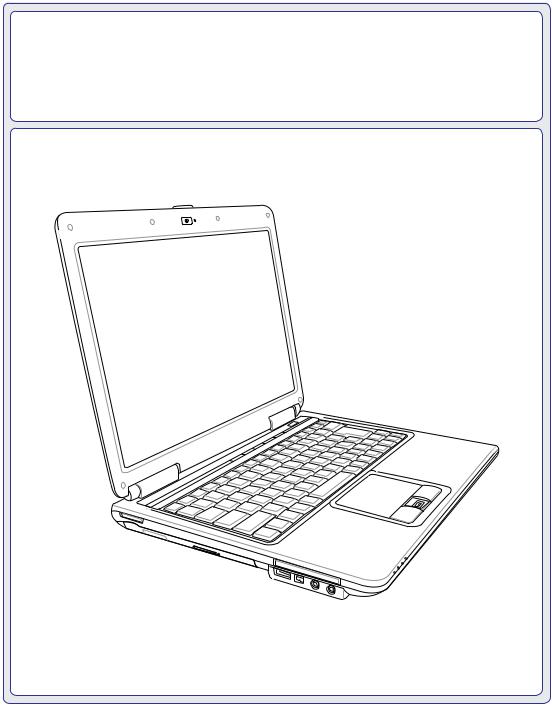
ASUS Bærbar PC
Hardware Brugervejledning
DA4069 / Oktober 2008

Indhold
Indholdsfortegnelse
1. Introduktion til Bærbar PC
Om denne brugervejledning 6 Noter for denne manual 6
Forberedelse af Bærbar PC 9
2. Kend delene
Topside 12 Bund 14 Venstre side 16 Højre side 18 Forside 19 Bagside 20
3. Kom godt i gang
Strømforsyning 24 Brug AC Strømforsyning 24 Brug Batteri 25 Vedligeholdelse af batteri 25 TÆND for din Bærbare PC 26 Selvtest under opstart (POST) 26 Kontroller strømmen på batteriet 27 Opladning af batteri 27 Strømmuligheder 28 Strømsparemodus 29 Pause og dvale 29 Termisk strømkontrol 29
Specielle tastaturfaciliteter 30 Farvede genvejstaster 30 Microsoft Windows™ Taster 32 Tastatur som numerisk tastatur 32 Tastatur som cursor 32
Kontakter og statusindikatorer 33 Kontakter 33 Status indikatorer 34 Multimedie-kontrolknapper (på udvalgte modeller) 36

Indhold
Indholdsfortegnelse (fortsat)
4. Brug din Bærbare PC
Berøringsplade 38 Brug af berøringsplade 38 Illustrationer for brug af berøringsplade 39 Vedligeholdelse af berøringspladen 40 Automatisk deaktivering af berøringskontakt 40
Lagringsenheder 41 ExpressKort 41 Optisk drev 42 Læser til Flash hukommelseskort 44 Harddisk drev 45 Hukommelse (RAM) 47
Tilslutninger 48 Modem forbindelse (på udvalgte modeller) 48 Netværksforbindelse 49 Trådløs LAN forbindelse (på udvalgte modeller) 50 Windows trådløs netværksforbindelse 51 Bluetooth trådløs forbindelse (på udvalgte modeller) 52 Antenne-forbindelser (på udvalgte modeller) 53
Betroet platform-modul (TPM) (på udvalgte modeller) 54 Fingeraftryks-registrering (på udvalgte modeller) 55 3G Watcher software (på udvalgte modeller og i udvalgte områder) 57
Appendiks
Supplerende tilbehør A-2 Supplerende forbindelser A-3 Bluetooth museinstallation (ekstraudstyr) A-4
Styresystem og software A-6 System BIOS instillinger A-7 Almindelige problemer og deres løsninger A-9 Windows Vista Software genopretning A-15
Ordliste A-17 Deklarationer og sikkerhedserklæring A-21 Bærbare PC Information A-32
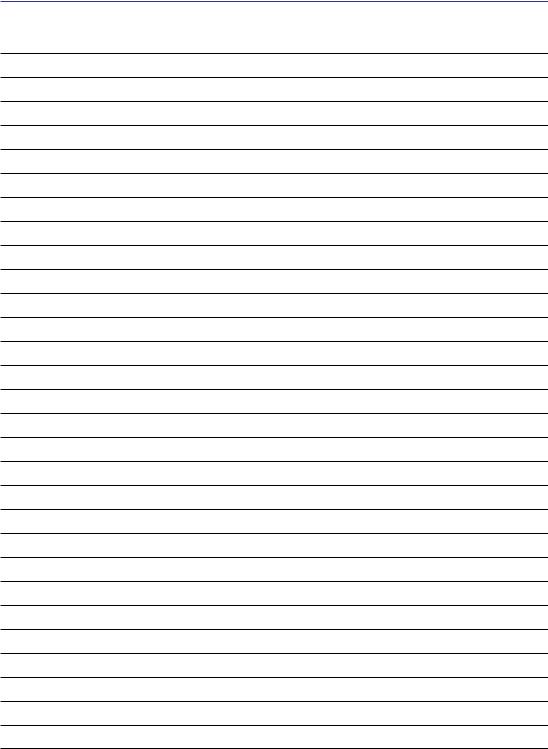
Indhold

1. Introduktion til Bærbar PC
Om denne brugervejledning
Noter for denne manual
Sikkerhedsforeskrifter
Forberedelse af Bærbar PC
Billeder og ikoner i denne brugsanvisning tjener kun illustrative formål og viser ikke det omtalte produkt.
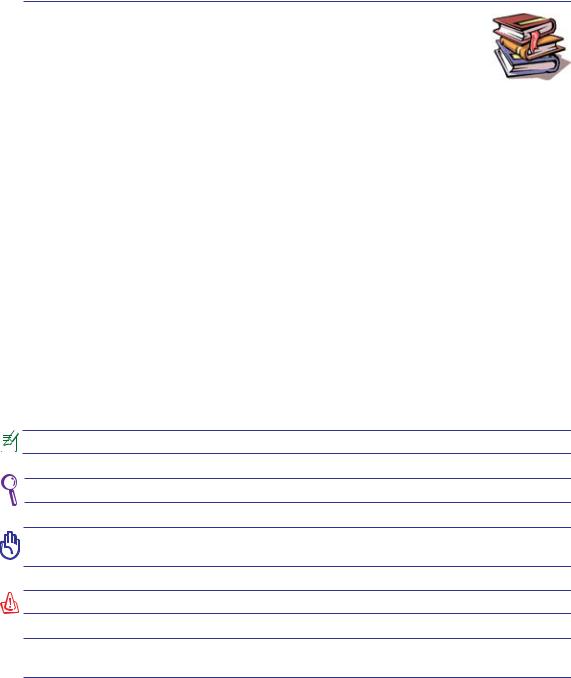
1 Introduktion til Bærbar PC
Om denne brugervejledning
Du læser brugervejledningen til en bærbar PC. Denne brugervejledning leverer information om de forskellige komponenter i bærbar PC og, hvordan man bruger dem. Det følgende er hovedafsnit i denne brugervejledning:
1.Introduktion til Bærbar PC
Introducerer dig til Bærbar PC og denne brugervejledning.
2.Kend delene
Giver dig information om Notebooks PC komponenter.
3.Kom godt i gang
Giver dig information om at komme i gang med Bærbar PC.
4.Brug af Bærbar PC
Giver dig information om brugen af Bærbar PC’s komponenter.
5.Appendiks
Introducerer dig til ekstra tilbehør og giver yderligere information.
Noter for denne manual
Nogle få noter og advarsler skrevet med fed skift bliver brugt hele vejen igennem denne manual, som du skal være opmærksom på, for at kunne fuldføre bestemte opgaver sikkert og fuldstændigt. Disse noter har forskellig grader af betydning, som beskrevet nedenfor:
< > [ ]
BEMÆRK: Tips og information for specielle situationer.
TIP: Tips og nyttig information for at fuldføre opgaver.
VIGTIGT! Vital information, som skal følges for at forhindre skader på data, komponenter eller personer.
ADVARSEL! Vigtig information, som skal følges for sikker betjening.
Tekst, der er placeret i < > eller [ ] repræsenterer en tast på tastaturet; indtast ikke tegnene < > eller [ ] eller de tilhørende bogstaver.
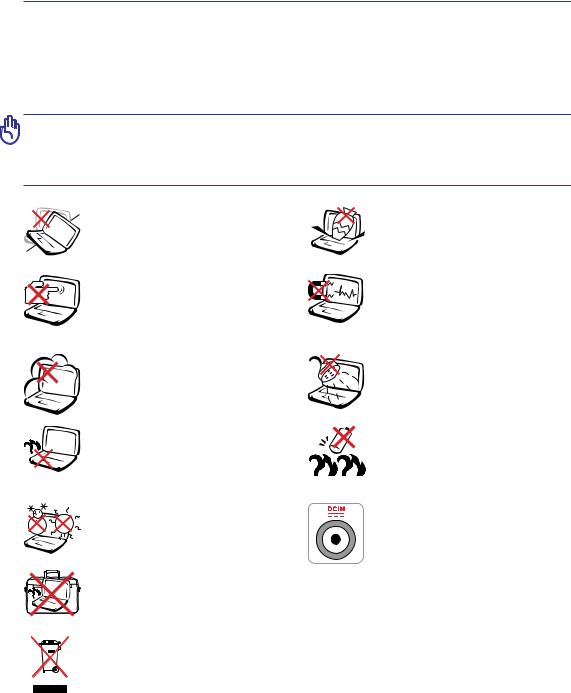
Introduktion til Bærbar PC 1
Sikkerhedsforskrifter
De følgende sikkerhedsforskrifter vil forøge levetiden for Bærbar PC. Følg alle forholdsregler og in- struktioner. Undtaget som beskrevet i denne manual, overlad al service til kvalificeret personale. Brug ikke ødelagte netledninger, tilbehør eller andre perifere enheder. Brug ikke stærke opløsningsmidler, som fortynder, benzen eller andre kemikalier på eller tæt på overfladerne.
VIGTIGT! Frakobl AC strømmen og fjern batteripakkerne før rengøring. Aftør din Bærbar PC med en ren cellulose svamp, eller et vaskeskind fugtet med en opløsning af ikke-ætsende sæbe og nogle få dråber varmt vand og fjern ekstra fugtighed med en tør klud.
PLACER DEN IKKE på ujævne eller ustabile overflader. Indlever til service hvis kabinettet er blevet beskadiget.
Berør og tryk IKKE på skærmpanelet. Placer den ikke sammen med små genstande, som kan ridse eller komme ind i den bærbare PC.
Udsæt den IKKE for snavsede eller støvede omgivelser. Brug den IKKE under gas lækager.
For at undgå ubehag eller skade på grund af varmeudvikling, må Notebook PC IKKE anbringes på dit skød eller andre steder på kroppen.
SIKKERTEMPERATURER: Denne
bærbare PC må kun bruges i omgivelser med temperaturer på mellem 5 °C
(41°F) og 35 °C (95 °F).
Tildæk IKKE en tændt Notebook PC med noget, der reducerer luftcirkulationen, f.eks. en bæretaske.
Smid IKKE Notebook PC ud med husholdningsaffaldet. Dette produkt er designet på en sådan måde, at dele af det kan gebruges. Symbolet med den overkrydsede affaldscontainer på hjul angiver, at produktet (elektrisk og elektronisk udstyr samt kviksølvholdige knapcellebatterier) ikke må bortskaffes med det almindelige husholdningsaffald. Tjek de lokale regler for bortskaffelse af elektroniske produkter.
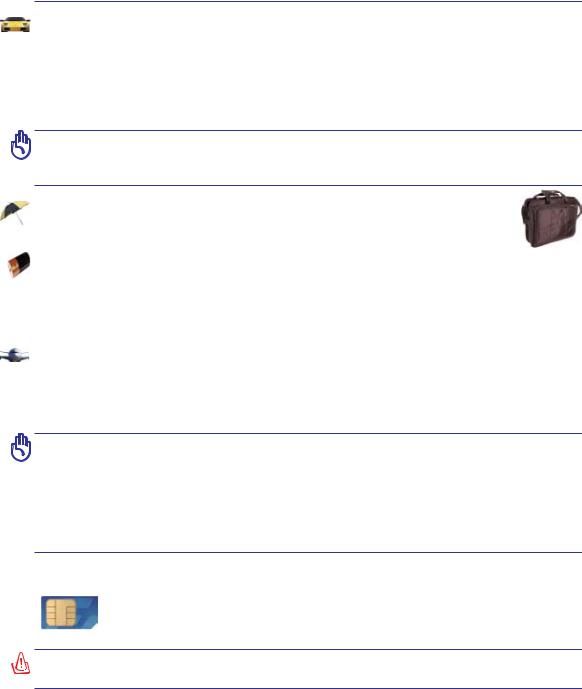
1 Introduktion til Bærbar PC
Forholdsregler under transport
For at forberede din Bærbare PC for transport, skal du SLUKKE for den og fjerne alt ekstra tilbehør for at forhindre skader på stikkene. Harddiskens læsehoved trækker sig væk, når der SLUKKES for strøm- men for at forhindre ridser på harddiskens overflade under transport. Derfor må du ikke transportere din
Bærbare PC, mens den stadig er TÆNDT. Luk skærmpanelet og kontroller, at det er lukket sikkert for at beskytte tastaturet og skærmen.
VIGTIGT! Overfladen bliver hurtig falmet, hvis den ikke behandles ordentligt. Vær forsigtig ikke at gnubbe eller ridse din Bærbare PC’s overflade, når du transporterer din Bærbare PC.
Beskyttelse af din Bærbar PC
Du kan købe en bæretakse (ekstraudstyr), som beskytter mod snavs, vand, stød og ridser.
Opladning af batterier
Hvis du ønsker at bruge batteristrøm, skal du forvisse dig om, at du har opladet batteripakken fuldt sammen med eventuelle ekstra batteripakker, før du tager på lange rejser. Husk at strømforsyningen oplader batteripakken så længe den er tilsluttet til computeren og en AC strømkilde. Tænk på at det tager meget længere tid at oplade en batteripakke, når du bruger din ASUS Bærbare PC.
Forholdsregler i fly
Kontakt dit luftfartsselskab hvis du ønsker at anvende din Bærbare PC på flyet. De fleste luftfartsselskaber vil have restriktioner for brug af elektroniske apparater. De fleste luftfartsselskaber vil kun tillade brug af elektronik imellem og ikke under letning og landing.
VIGTIGT!Derfindestrehovedtyperatsikkerhedsudstyrilufthavne:Røntgenmaskiner
(bruges til ting der er placeret på et rullende bånd), magnetiske detektorer (bruges på folk, der vandrer igennem sikkerhedskontrollen), magnetiske wands (håndholdt udstyr, der bruges på mennesker og individuelle ting). Du kan sende din Bærbare PC og disketter gennem lufthavnenes røntgenmaskiner. Imidlertid kan det ikke anbefales, at du sender din Bærbare PC eller disketter gennem lufthavnens magnetiske detektorer, eller udsætter dem for magnetiske udstråling.
Modeller med 3G(1): Frembringer radiobølge-emissioner, som kan forårsage elektriske forstyrrelser og skal derfor bruges på steder, som ikke forbyder sådant udstyr. Træf forholdsregler ved brugen.
ADVARSEL! 3G funktionen skal slås FRApå områder med mulige eksplosive dampe som f.eks. benzinog gasstationer, lagerdepoter for kemiske materialer og ved sprænghandlinger.
(1) (Se definition bagest i afsnit 4)
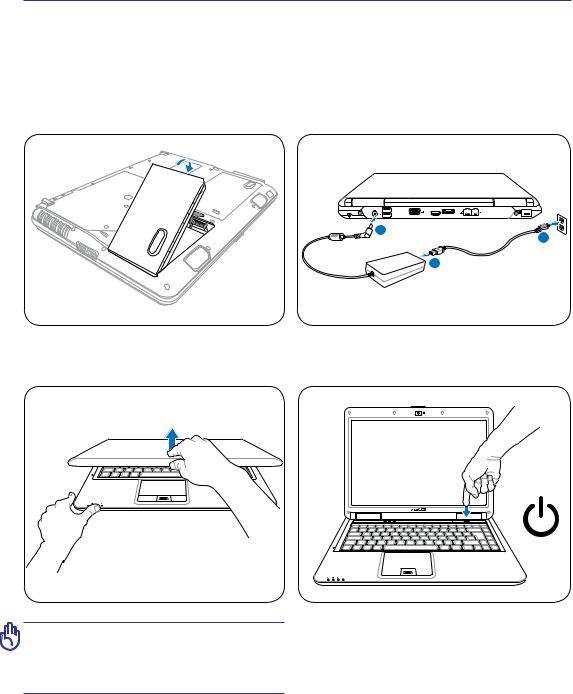
Introduktion til Bærbar PC 1
Forberedelse af Bærbar PC
Dette er kun hurtige instruktioner for brug af din Bærbare PC. Læs de senere sider for detaljeret information om, hvordan du bruger din Bærbare PC.
1. Installation af batteripakke |
2. Forbind AC strømforsyningen |
|
HDMI |
DTV/CATV |
|
2 |
3 |
|
|
|
1 |
3. Åben skærmpanelet |
4. TÆND for din Bærbare PC |
|||||
|
|
|
|
|
|
|
|
|
|
|
|
|
|
|
|
|
|
|
|
|
VIGTIGT! Under åbning, må du ikke trykke skærmpanelet ned i bordet, ellers kan hængslerne knække! Løft aldrig din Bærbare PC i skærmpanelet!
Tænd/sluk-kontakten tænder og slukker for Notebook PC eller stiller den i pause/ dvaletilstand. Kontaktens funktion kan individualiseres via
Windows Kontrolpanel > El-funktioner > Systemindstillinger.
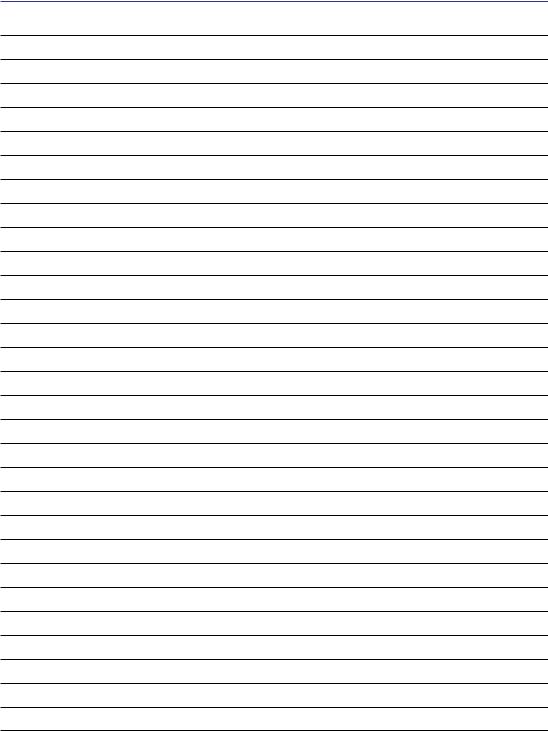
1 Introduktion til Bærbar PC
10
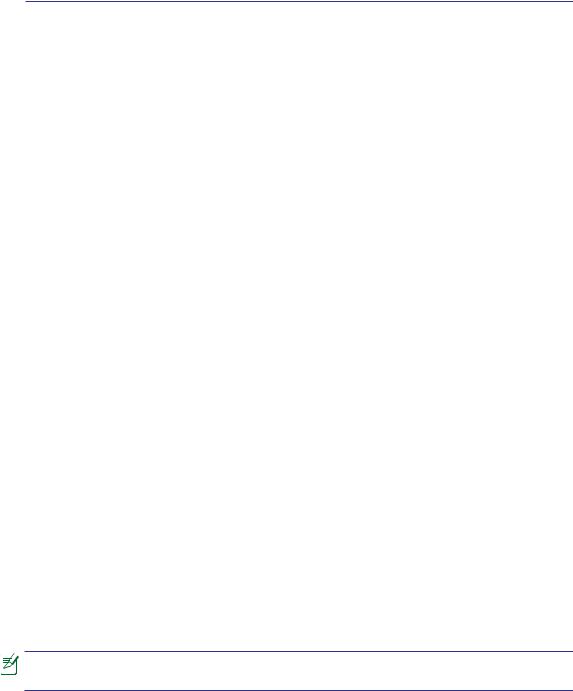
2. Kend delene
Notebook PC's basissider
Billeder og ikoner i denne brugsanvisning tjener kun illustrative formål og viser ikke det omtalte produkt.
11
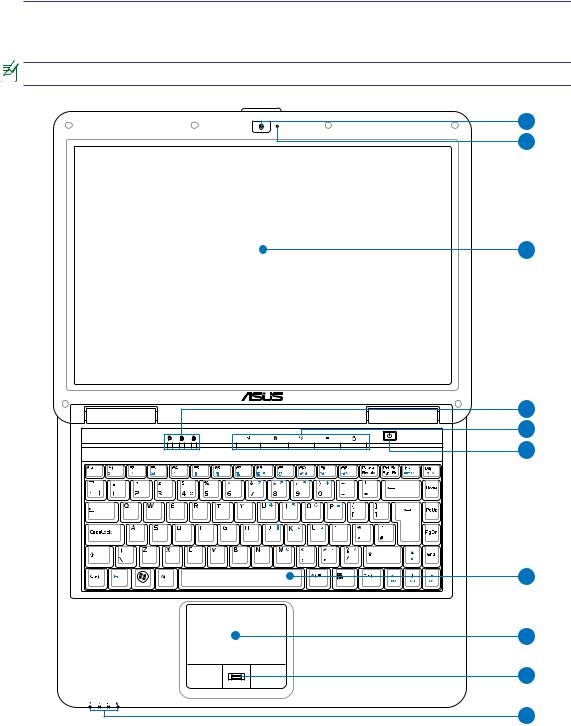
2 Kend delene
Topside
Se nedentående diagram med hensyn til komponenterne på denne side af Notebook PC.
Tastaturets udformning afhænger af område.
1
2
3
4
5
6
7
8
9
10
12
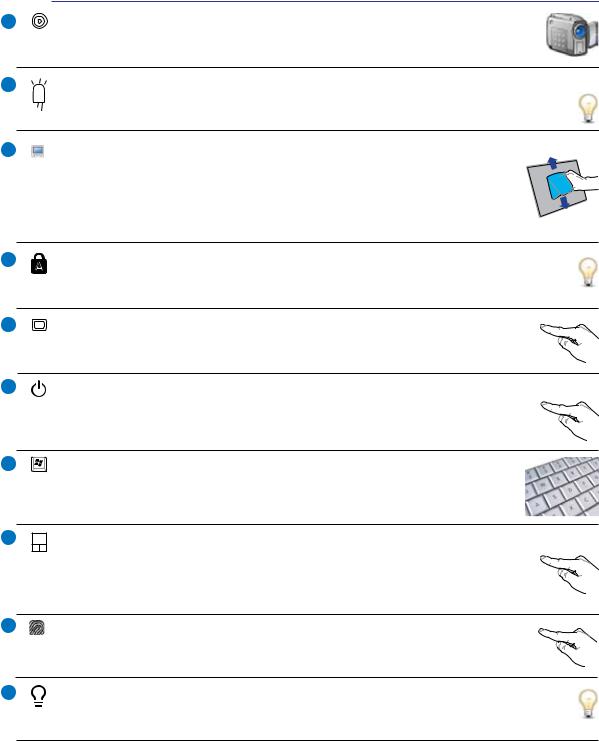
|
Kend delene 2 |
1 |
Kamera (på udvalgte modeller) |
|
Det indbyggede kamera muliggør fotografering og video-optagelse. Kan bruges til videokon- |
|
ferenceog andre interaktive programmer. |
2 |
Kamera Indikator |
|
Kameraindikatoren viser når det indbyggede kamera er i brug. Kameraet kan aktiveres automatisk |
|
af understøttet software. |
3 |
Display Panel |
|
Din Bærbare PC bruger en aktiv matrix TFT LCD, som giver et fortræffeligt bill- |
|
ede, som det der findes på en stationær skærm. Til forskel fra stationære skærme, |
|
producerer LCD paneler ikke nogen stråling eller flimmer, så de er mere behage- |
|
lige for øjnene. Brug en blød klud uden kemikalier (brug almindelig vand hvis det er |
|
nødvendig) for at rense skærmen. |
4 |
Status indikatorer (top) |
|
Statusindikatorerne repræsenterer forskellige hardware/software tilstande. For yderligere oplysninger |
|
vedrørende statusindikatorer, se afsnit 3. |
5 |
Genvejstasters |
|
Genvejstaster tillader dig at åbne ofte brugte programmer med et enkelt tryk på en tast. |
|
Detaljerne er beskrevet i kapitel 3. |
6 |
Strømkontakt |
|
Strømkontakten bruges til at TÆNDE og SLUKKE for notebook-pc’en eller til at stille den |
|
i soveeller dvaletilstand. Strømkontakten kan brugertilpasses under “Strømfunktioner” i |
|
Windows kontrolpanel. |
7 |
Tastatur |
|
Tastaturet i fuld størrelse indeholder taster med en komfortabel nedtrykning (dybde med |
|
hvilken tasterne kan trykkes ned) og håndledsstøtte for begge hænder. To WindowsTM funk- |
|
tionstaster findes tilgængelig for at hjælpe med let navigation i WindowsTM styresystem. |
8 |
Berøringsfelt og knapper |
|
Berøringsfeltet med dens knapper er et pegeredskab, der leverer de samme |
|
funktioner, som en desktop mus. En software kontrolleret scrolle funktion er |
|
tilgængelig efter opsætning af den medfølgende berøringsplade for bekvem |
|
Windows eller Web integration. |
9 |
Fingeraftryks-scanner (på udvalgte modeller) |
|
Fingeraftryks-scanneren muliggør anvendelse af sikkerheds-software, der bruger dit finger- |
|
aftryk som identifikationskode. |
10 |
Status indikatorer (front) |
|
Statusindikatorerne repræsenterer forskellige hardware/software tilstande. For yderligere oplysninger |
vedrørende statusindikatorer, se afsnit 3. |
13 |
|
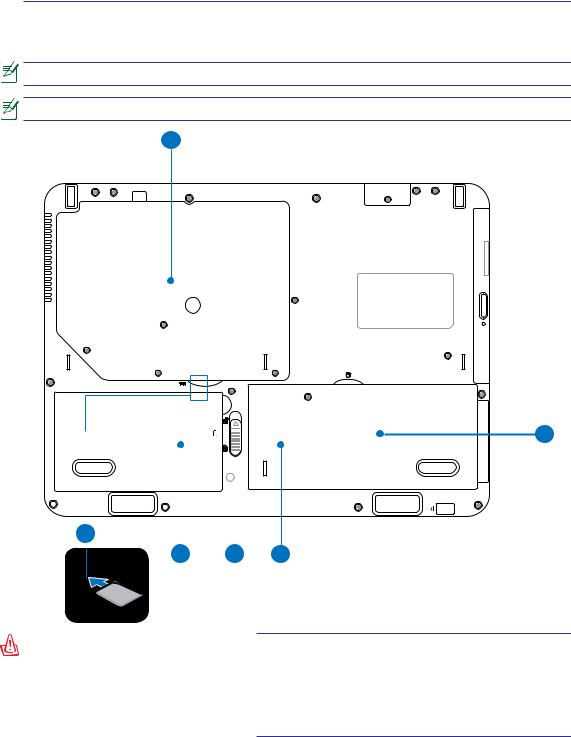
2 Kend delene
Bund
Se nedentående diagram med hensyn til komponenterne på denne side af Notebook PC.
Bunden kan variere afhængigt af model.
Batterienhedens størrelse afhænger af model.
1
2
6
5 4 3
ADVARSEL! Notebook PC's bund kan blive meget varm. Vær forsigtig med Notebook PC, når den er tændt eller lige har været tændt. Det er normalt med høje temperaturer under opladning eller arbejde. Brug den ikke på bløde overflader såsom senge eller sofaer, der kan blokere ventilationsåbningerne. FOR AT UNDGÅ PERSONSKADE PÅ GRUND AF VARMEN, MÅ DU IKKE ANBRINGE NOTEBOOK PC I SKØDET ELLER AN-
14 DRE STEDER PÅ KROPPEN.
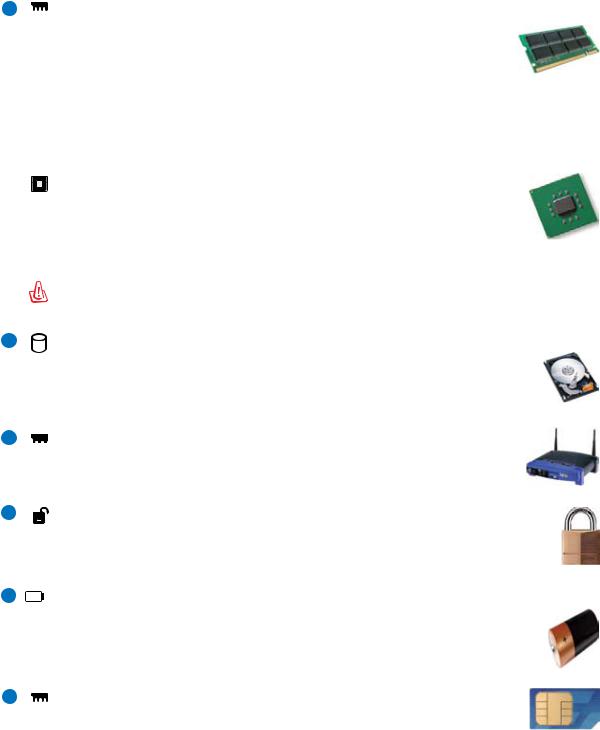
|
|
|
|
|
|
Kend delene 2 |
|
|||
1 |
|
|
|
|
|
Rum til hukommelse (RAM) |
||||
|
|
|
|
|
|
Rummet til hukommelse leverer udvidelsesmuligheder for yderligere |
||||
|
|
|
|
|
|
hukommelse. Yderligere hukommelse vil forøge præstationerne for program- |
||||
|
|
|
|
|
|
merne ved at reducere adgangen til harddisken. BIOS’en opdager den størrelse |
||||
|
|
|
|
|
|
hukommelse, der findes i systemet og konfigurerer CMOS i overensstem- |
||||
|
|
|
|
|
|
melse hermed, under POST (Opstart) processen. Der er ikke behov for hardware eller soft- |
||||
|
|
|
|
|
|
ware (inklusive BIOS) opsætning efter at hukommelsen er installeret. Besøg et autoriseret |
||||
|
|
|
|
|
|
service center eller forhandler for information om opgradering af hukommelse på din Bærbare |
||||
|
|
|
|
|
|
PC. Køb kun udvidelsesmoduler fra en autoriseret forhandler af denne Bærbare PC for at sikre |
||||
|
|
|
|
|
|
maksimum kompatibilitet og levetid. |
||||
|
|
|
|
|
|
Centralenheds- (CPU) rum |
||||
|
|
|
|
|
|
Nogle notebook-pc’er er udstyrede med et processorsystem (”socketed-proces- |
||||
|
|
|
|
|
|
sor design”), som muliggør opgradering til hurtigere processorer. Nogle mod- |
||||
|
|
|
|
|
|
eller har det kompakte ULV design, som ikke kan opgraderes. For yderligere |
||||
|
|
|
|
|
|
oplysninger vedrørende opgraderinger, kontakt et autoriseret servicecenter eller en |
||||
|
|
|
|
|
|
forhandler. |
||||
|
|
|
|
|
|
ADVARSEL! Hvis slutbrugeren fjerner CPU’en eller harddiskdrevet, annulleres ga- |
|
|
||
|
|
|
|
|
|
rantien. |
||||
|
|
|
|
|
|
|
|
|
|
|
2 |
|
|
|
|
|
Rum til harddisk |
||||
|
||||||||||
|
|
|
|
|
|
Hardisken er sikret i dette rum. Kontakt et autoriseret servicecenter eller en autoriseret |
||||
|
|
|
|
|
||||||
|
|
|
|
|
|
forhandler for oplysninger vedrørende opdatering af harddiskdrev for din Notebook PC. For at |
||||
|
|
|
|
|
|
sikre maksimal kompatibilitet og pålidelighed skal du kun købe harddiskdrev hos autoriserede |
||||
|
|
|
|
|
|
Notebook PC forhandlere. |
|
|||
3 |
|
|
|
|
|
Trådløst LAN (WLAN) rum |
||||
|
|
|
|
|
|
WLAN rummet muliggør installation af trådløst netværkskort, så der kan forbindes trådløst |
||||
|
|
|
|
|
|
til netværks-adgangspunkter og andre netværksenheder. |
||||
|
|
|
|
|
|
|
|
|
|
|
4 |
|
|
|
|
|
Batterilås - Fjeder |
||||
|
|
|
|
|
|
Den fjederbelastede batterilås bliver brugt til at holde batteriet sikkert på plads. Når |
||||
|
|
|
|
|
|
batteriet er indsat, vil den låse automatisk. For at fjerne batteripakken, skal denne |
||||
|
|
|
|
|
|
fjederlås holdes i ulåst position. |
||||
5 |
|
|
|
|
|
Batterienhed |
||||
|
|
|
|
|
|
Batterienheden oplades automatisk, når notebook-pc’en forbindes til hovednettet, og der er |
||||
|
|
|
|
|
|
strøm nok til at drive notebook-pc’en, når strømmen afbrydes. På denne måde kan pc’en også |
||||
|
|
|
|
|
|
bruges midlertidigt mellem to faste steder. Batteritiden afhænger af brugen og af notebook- |
||||
|
|
|
|
|
|
pc’ens specifikationer. Batterienheden kan ikke skilles ad. Den anskaffes som en helhed. |
||||
6 |
|
|
|
|
|
|
|
|
|
|
|
|
|
|
|
SIM-kort rum (på udvalgte modeller) |
|||||
SIM kort rummet tillader anbringelse af mobilt SIM kort for 3G-funktioner. |
15 |
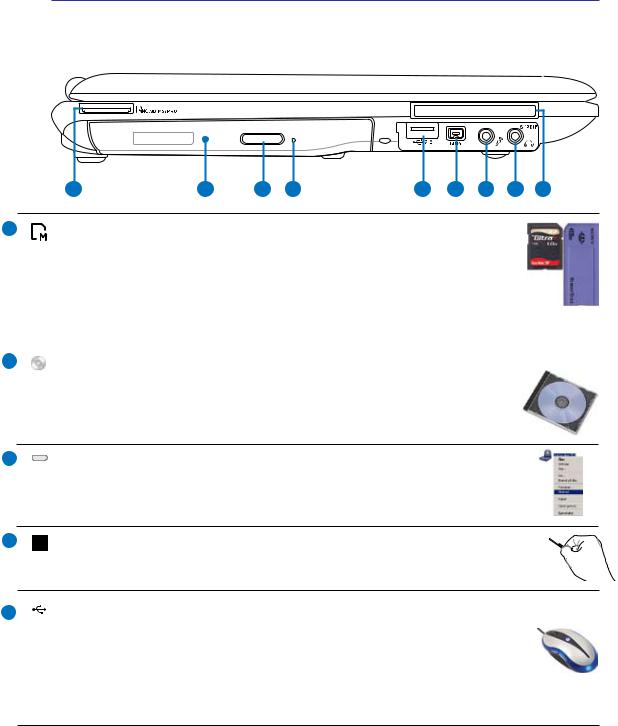
2 Kend delene
Venstre side
Se nedentående diagram med hensyn til komponenterne på denne side af Notebook PC.
1 |
2 |
3 4 |
6 8 9 |
1 Slot til flashhukommelse
Normalt skal en PCMCIAeller USB hukommelseskortlæser anskaffes separat for at kunne bruge hukommelseskort fra f.eks. digitale kameraer, MP3 afspillere, mobiltelefoner og PDA'er. Denne Notebook PC har en indbygget hukommelseskortlæser, der som anført senere i brugsanvisningen kan læse en lang række flash-kort. Den indbyggede kortlæser er ikke kun bekvem, men også hurtigere end de fleste andre kortlæsere, fordi den anvender PCI bussen med stor båndbredde.
2 |
Optisk drev (på udvalgte modeller) |
Din Bærbare PC kommer i forskellige modeller med forskellige optiske drev. Det optiske drev i din Bærbare PC kan understøtte compact discs (CD) og/eller digital video diske (DVD) og kan have brænderkapacitet (R), eller genbrændingskapacitet (RW). Se markedsføring specifikationerne for detaljer på hver model.
3 |
Elektronisk udløsning af optisk drev |
Det optiske drev har en elektronisk åbningsknap til at åbne skuffen. Du kan også åbne den optiske drevbakke fra en hvilken som helst software-afspiller eller ved at højreklikke på det optiske drev i Windows “Computer” og vælge Eject.
4 Nødudløsning af optisk drev (kan variere fra model til model)
Nødudløsningen bliver brugt til at åbne det optiske drev i de tilfælde hvor den elektroniske åbning ikke fungerer. Brug ikke nødudløsningen i stedet for den elektroniske udløsning.
5 2.0 USB Port (2.0/1.1)
Universal Serial Bus er kompatibel med USB 2.0 eller USB 1.1 enheder, såsom tastatur, pegeredskaber, kameraer, harddiske, printere og skannere, der er forbundet i serie på op til 12MBits/sek. (USB 1.1) og 480MBits/sek. (USB 2.0). Med USB kan mange enheder køre samtidigt på en enkelt computer med perifere enheder fungerende som ekstra tilslutningssteder og knude- punkter. USB understøtter hot-swapping af enheder, sådan at de fleste perifere enheder kan forbindes eller frakobles uden at genstarte computeren.
16
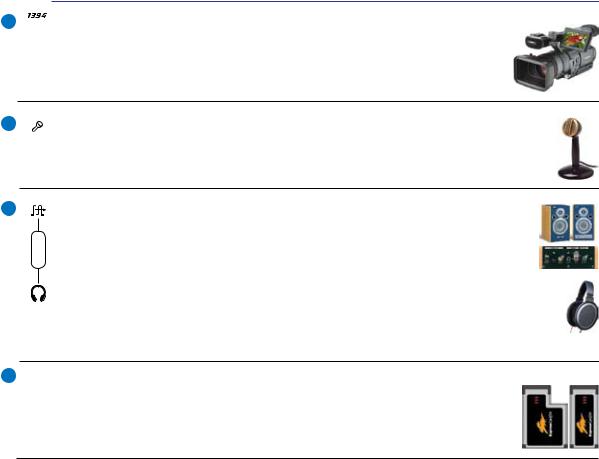
Kend delene 2
6 |
IEEE1394 Port (på udvalgte modeller) |
IEEE1394 er en højhastigheds, seriel bus som SCSI, men har enkle forbindelser og hotplugging-muligheder som USB. Grænsefladen IEEE1394 har en båndbredde på
100-400 Mbits/sek og kan håndtere op til 63 enheder på samme bus. IEEE1394 bruges også til højtydende, digitalt udstyr og skal mærkes ”DV” for ”digital videoport”.
7  Udgangsstik til hovedtelefoner
Udgangsstik til hovedtelefoner
Stereo hovedtelefonstikket (1/8 tomme) bruges til at forbinde Bærbare PC audioudgangssignal til forstærker og højtalere eller hovedtelefoner. Brugen af dette stik afbryder automatisk de indbyggede højtalere.
8 |
|
SPDIF Udgangsstik |
|
Combo |
Dette stik leverer forbindelse til SPDIF (Sony/Philips Digital Interface) kompatible enheder |
|
for digital audio udgang. Brug denne facilitet for at få din bærbare til at fungere som et |
|
|
|
hi-fi hjemme stereoanlæg. |
Stik til mikrofon indgang
Mono mikrofon stiklet (1/8 tomme) kan bruges til at forbinde en ekstern mikrofon, eller for signaler fra audioanlæg. Brugen af dette stik afbryder automatisk den indbyggede mikrofon. Brug denne facilitet til videokonferencer, stemmeoptagelse, eller simple lydoptagelser.
9  ExpressKort Slot
ExpressKort Slot
Et 26bens ExpressCard slot findes tilgængelig for at understøtte et ExpressCard/34mm eller et ExpressCard/54mm udvidelseskort. Dette nye interface er hurtigere ved at bruge en seriel bus der understøtter USB 2.0 og PCI Express i stedet for den langsommere parallelle bus, der bruges i PC kortslot. (Ikke kompatibel med tidligere PCMCIA kort.)
17
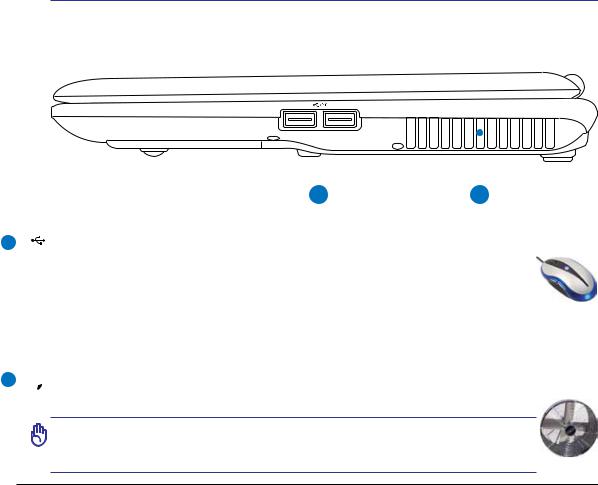
2 Kend delene
Højre side
Se nedentående diagram med hensyn til komponenterne på denne side af Notebook PC.
|
|
|
|
|
|
|
|
|
|
|
|
|
|
|
|
1 |
2 |
|||
|
|
|
|
|
|
|
1 2.0 |
USB Port (2.0/1.1) |
|
|
|||
|
|
Universal Serial Bus er kompatibel med USB 2.0 eller USB 1.1 enheder, såsom tastatur, |
||||
|
|
pegeredskaber, kameraer, harddiske, printere og skannere, der er forbundet i serie på op til |
||||
|
|
12MBits/sek. (USB 1.1) og 480MBits/sek. (USB 2.0). Med USB kan mange enheder køre |
||||
|
|
samtidigt på en enkelt computer med perifere enheder fungerende som ekstra tilslutningssteder og knude- |
||||
|
|
punkter. USB understøtter hot-swapping af enheder, sådan at de fleste perifere enheder kan forbindes |
||||
|
|
eller frakobles uden at genstarte computeren. |
|
|
||
2 
 Køleventilator
Køleventilator
Køleventilatoren fjerner overvarme afhængig af grænsetemperatur-indstillingerne.
VIGTIGT! Forvis dig om at papir, bøger, tøj, kabler eller andre objekter ikke blokerer nogen af lufthullerne, ellers kan der ske overophedning af din Bærbare PC.
18
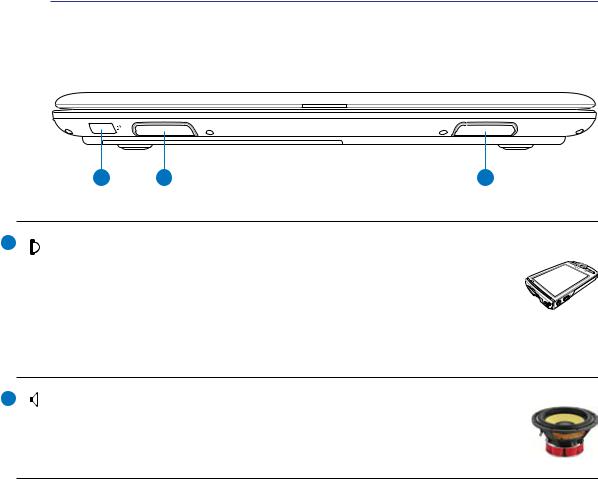
Kend delene 2
Forside
Se nedentående diagram med hensyn til komponenterne på denne side af Notebook PC.
1 |
2 |
2 |
1  Infrarød port (IrDA) (på udvalgte modeller)
Infrarød port (IrDA) (på udvalgte modeller)
Den infrarøde (IrDA) kommunikationsport tillader nem, trådløs datakommunikation med infrarød-udstyrede enheder og computere. Dette muliggør nem, trådløs synkronisering med PDA’er og mobiltelefoner og endog trådløs udskrivning til printere. Hvis dit kontor understøtter IrDA-networking, kan du have trådløs forbindelse til et netværk hvor som
helst, forudsat at der er en direkte synslinje til en IrDA knude. Små kontorer kan bruge IrDA teknologi til at dele en printer mellem en lang række, tætplacerede notebook-pc’er og endog sende filer til hinanden uden et netværk.
2  Højtalersystem
Højtalersystem
Det indbyggede stereohøjtalersystem tillader dig at høre audio uden yderligere tilbehør. Multimedia lydsystemet indeholder en integreret digital audiokontroller, der producerer rig, livlig lyd (resultaterne bliver bedre med eksterne stereohovedtelefoner eller højtalere). Audiofaciliteterne er softwarekontrolleret.
19
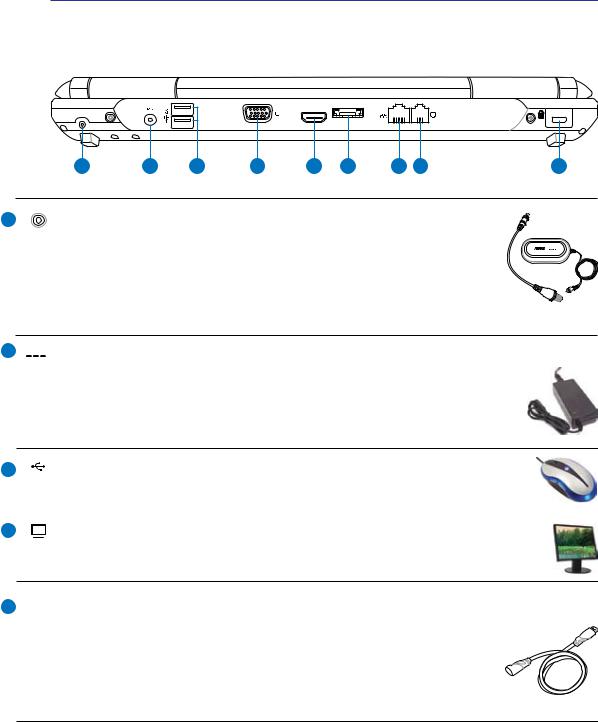
2 Kend delene
Bagside
Se nedentående diagram med hensyn til komponenterne på denne side af Notebook PC.
|
|
|
|
|
HDMI |
|
|
|
|
DTV/CATV |
|
|
|
|
|
|
1 |
2 |
3 |
4 |
6 |
8 |
9 |
1 |
Antenneindgang (på udvalgte modeller) |
|
|
||||
Antenneindgangen er til TVog FM-radio- (på udvalgte modeller)frekvenss ignaler og kan bruges til den medfølgende, digitale TV/FM antenne eller indgang fra abonnements-TV-selskaber. Den medfølgende antenne kan modtage digitalt TV og digital FM-radio. Kabel-TV-forbindelser kan modtage digitalt TV, analogt TV og FM-radio afhængigt af, hvad der abonneres på.
Bemærk: Den medfølgende adapter er til brug med koaksialstik.
2  Strøm (DC) indgang
Strøm (DC) indgang
Den medfølgende strømforsyning konverterer AC strøm til DC strøm til brug i dette stik. Strøm der leveres gennem dette stik leverer strøm til din Bærbare PC og oplader det interne batteri. For at forhindre skader på din Bærbare PC og batteripakke, skal du altid bruge den medfølgende strømforsyning. ADVARSEL: KAN BLIVE MEGET VARM, NÅR DEN ER I BRUG.
TILDÆK IKKE ADAPTEREN OG HOLD DEN VÆK FRA KROPPEN.
3 |
2.0 |
USB Port (2.0/1.1) |
|
|
(se beskrivelse på den anden side.) |
4 |
|
Skærm Udgang |
Den 15 bens D-sub skærmport understøtter en standard VGA-kompatibel enhed, såsom en skærm eller projektor for at tillade syn på en stor ekstern skærm.
5 HDMI HDMI port (på udvalgte modeller)
HDMI (High-Definition Multimedia Interface) er et ukomprimeret, fuld-digitalt lyd/ video-interface mellem en hvilken som helst lyd/video-kilde såsom en dekoder, dvdafspiller, A/V modtager og en lydog/eller videoskærm som f.eks. et digitalt fjernsyn (DTV). Understøtter med et enkelt kabel standard, forbedret og højopløsnings-video  plus flerkanals lyd. Det overfører alle ATSC HDTV standarder og understøtter 8- kanals digital lyd og har ekstra båndbredde til fremtidige forbedringer og krav.
plus flerkanals lyd. Det overfører alle ATSC HDTV standarder og understøtter 8- kanals digital lyd og har ekstra båndbredde til fremtidige forbedringer og krav.
20
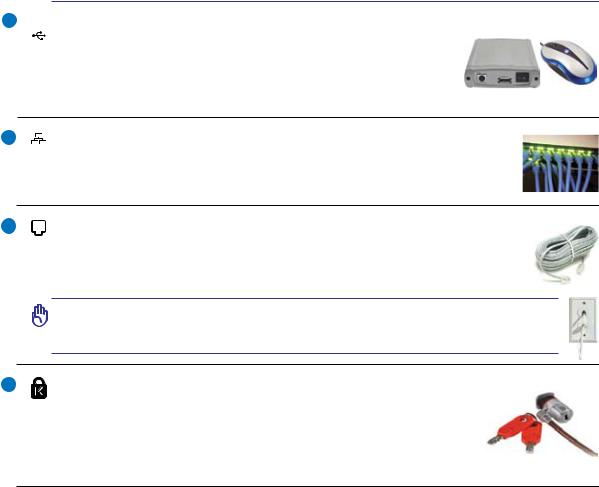
Kend delene 2
6 E-SATA E-SATA & USB (2.0/1.1) combo-port (på udvalgte modeller)
2.0Ekstern SATA og eSATA muliggør ekstra tilslutning af Serial-ATA enheder, oprindeligt beregnet til brug inde i computeren. Det er op til seks gange hurtigere end eksisterende USB 2.0 og 1394 til eksterne lagerløsninger. Det er hot-pluggable op til to meter med afskærmede kabler og konnektore. (For beskrivelse, se “USB port” på de andre sider.)
7 |
LAN Port |
RJ-45 LAN port med 8 ben er større end RJ-11 modemport og understøtter et standard ethernetkabel for forbindelse til et lokalt netværk. Det indbyggede stik tillader bekvem brug uden yderligere adaptere.
8 |
Modem Port (på udvalgte modeller) |
RJ-11 modemport med to ben er mindre end RJ-45 LAN port og understøtter standard telefonkabel. Det interne modem understøtter op til 56K V.90 overførsler. Det indbyggede stik tillader bekvem brug uden yderligere adaptere.
VIGTIGT! Det indbyggede modem understøtter ikke den spænding, der anvendes i digitale telefonsystemer. Forbind ikke modemporten til et digitalt telefonsystem, ellers kan der ske skader på din Bærbare PC.
9 |
Kensington® Lås |
Kensington® lås tillader din Bærbare PC at blive fastlåst ved brug af Kensington® kompatible Bærbare PC sikkerhedsprodukter. Disse sikkerhedsprodukter inkluderer sædvanligvis et metalkabel og lås, der forhindrer at din Bærbare PC bliver fjernet
fra et fast objekt. Nogle sikkerhedsprodukter kan også inkludere en bevægelsesdetektor, der udsender en alarm, når den bevæges.
21
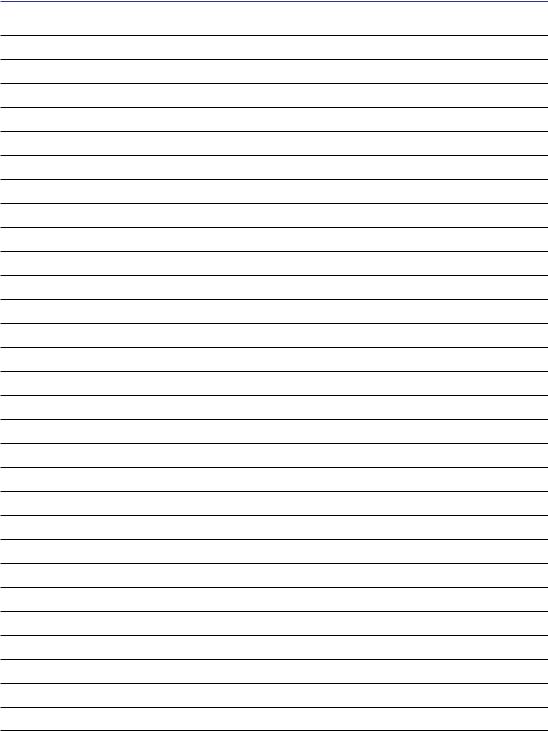
2 Kend delene
22
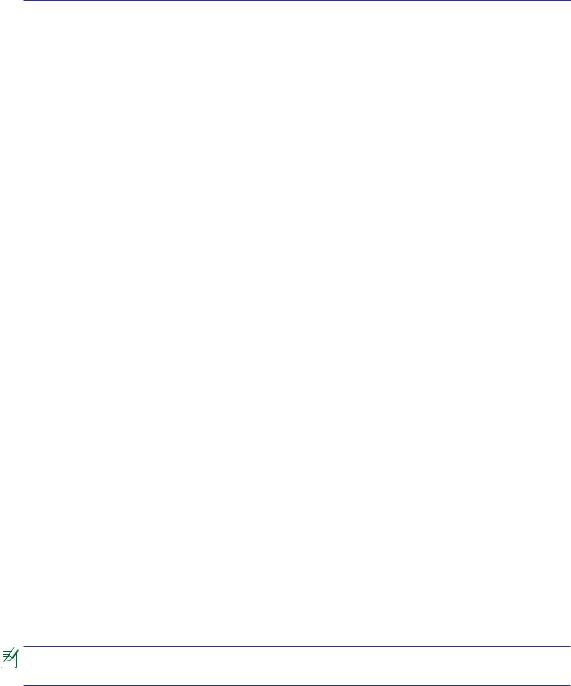
3. Kom godt i gang
Brug AC Strømforsyning
Brug Batteri
TÆND for din Bærbare PC
Kontroller strømmen på batteriet
Opladning af batteri
Strømmuligheder
Specielle tastaturfaciliteter
Kontakter og statusindikatorer
Billeder og ikoner i denne brugsanvisning tjener kun illustrative formål og viser ikke det omtalte produkt.
23
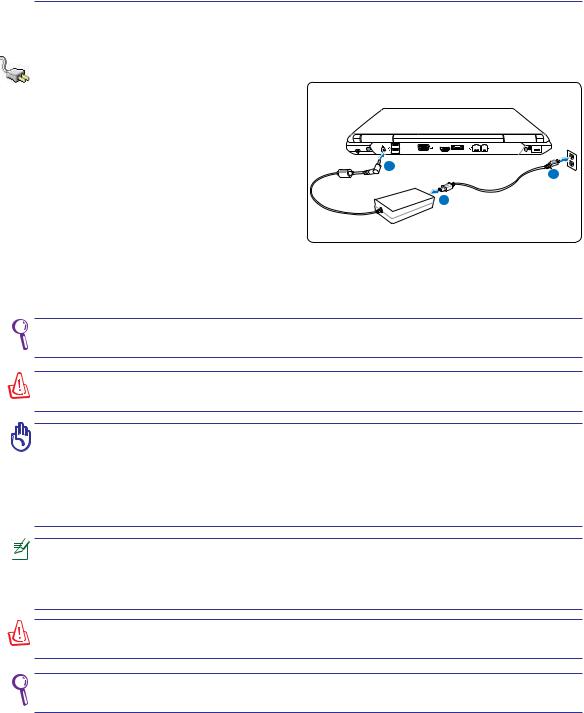
3 Kom godt i gang |
|
|
Strømforsyning |
|
|
Brug AC Strømforsyning |
|
|
Strømforsyningen på din Bærbare PC består af to |
|
|
dele, strømforsyningen og batterisystemet. Strøm- |
|
|
forsyningen konverterer AC strøm fra en stikkon- |
|
|
takt til DC strøm, der kræves af din Bærbare PC. |
|
|
Din Bærbare PC leveres med en universel AC-DC |
DTV/CATV |
HDMI |
adapter. Dette betyder, at du kan forbinde netlednin- |
2 |
3 |
gen til enhver 100V-120V, såvel som 220V-240V |
|
|
stikkontakt, uden brug af indstillingskontakter eller |
|
1 |
brug af strømkonvertere. Forskellige lande kan kræve, at der anvendes en adapter til at forbinde
US-standard netledning til en anderledes standard.
De fleste hoteller vil levere universelle stik for at
understøtte forskellige netledninger, såvel som spændinger. Det er altid bedst at spørge en erfaren rejsende om AC spændinger, når der medtages strømadaptere til et andet land.
TIP: Du kan købe rejse kit for din Bærbare PC, der indeholder adaptere til strømforsyning og modem til næsten ethvert land.
ADVARSEL! Forbind IKKE AC netledningen til en AC stikkontakt, før DC stikket er forbundet til notetbook-pc'en. Hvis du gør det, vil det skade AC-DC adapteren.
VIGTIGT! Der kan ske skader, hvis du bruger en anden adapter til strømforsyning til din Bærbare PC, eller bruger adapteren til din Bærbare PC til at forsyne andre elektriske enheder. Hvis der kommer røg, brændt lugt, eller ekstrem varme, fra ACDC adapteren, søges service. Søg service, hvis du har mistanke om en fejlbehæftet AC-DC adapter. Du kan beskadige både din batteripakke og din Bærbare PC, med en fejlbehæftet AC-DC adapter.
Denne Bærbare PC kan blive leveret med enten to eller tre bens stikprop, afhængig af landet. Hvis der medfølger en tre benet stikprop, skal du anvende en jordet AC stikkontakt, eller bruge en ordentlig jordet adapter for at sikre sikker drift af din Bærbare PC.
ADVARSEL! ADAPTEREN KAN BLIVE MEGET VARM UNDER BRUGEN. DEN MÅ IKKE TILDÆKKES, OG HOLD DEN VÆK FRA KROPPEN.
Når notebook-pc’en ikke bruges, skal du, for at minimere strømforbruget, frakoble el-adapteren eller afbryde stikkontakten.
24
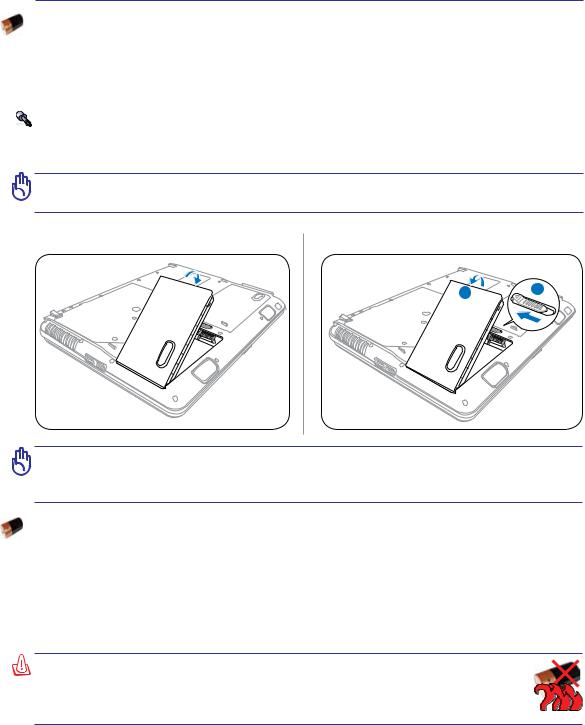
Kom godt i gang 3
Brug Batteri
Din Bærbare PC er designet til at arbejde med en udtagelig batteripakke. Batteripakken består af et sæt battericeller, der er sammenkoblet. En fuldt opladet batteripakke vil levere adskillige timers levetid for batterierne, som kan udvides yderligere ved at bruge strømsparefunktionen, gennem BIOS opsætningen. Yderligere batteripakker er ekstraudstyr, og kan købes separat gennem en Bærbar PC forhandler.
Installation og udtagelse af batteripakken |
Din Bærbare PC kan have eller har måske ikke installeret dens batteripakke. Hvis din Bærbare PC ikke har batteripakken installeret, bruges følgende procedure til at installere batteripakken.
VIGTIGT! Forsøg aldrig på at fjerne batteripakken når din Bærbare PC er TÆNDT, eftersom dette kan resultere i tab af data.
Anbringelse af batterienheden: Fjernelse af batterienheden:
2 |
1 |
VIGTIGT! Brug kun batteripakker og strømforsyninger, der følger med denne Bærbare PC, eller som er specielt godkendt af fabrikanten eller forhandler til brug med denne model, ellers kan der ske skader på din Bærbare PC.
Vedligeholdelse af batteri
Din Bærbare PC batteripakke har, ligesom alle andre opladelige batterier, en grænse for hvor mange gange, det kan oplades. Batterienhedens levetid afhænger af omgivelsernes temperatur, fugtighed samt, hvordan du bruger din Notebook PC. Det er et ideal, hvis batteriet bliver brugt i temperaturområder mellem 5 °C og 35 °C (41 °F og 95 °F). Du skal også være opmærksom på, at den interne temperatur i din Bærbare PC er højere end omgivelsestemperaturen. Enhver temperatur over eller under dette område vil forkorte levetiden for batteriet. Men i alle tilfælde vil batteriets levetid i længden blive nedsat og en ny batteripakke skal købes fra en autoriseret forhandler til din Bærbare PC. Fordi batterier også har en levetid på hylden, anbefales det ikke at købe ekstra til opbevaring.
ADVARSEL! Af sikkerhedshensyn må du IKKE kaste batteriet på åben ild, kortslutte kontakterne eller skille batteriet ad. Hvis batterienheden ikke fungerer korrekt, eller den er blevet beskadiget på grund af stød, skal du slukke for Notebook PC og kontakte et autoriseret servicecenter.
25
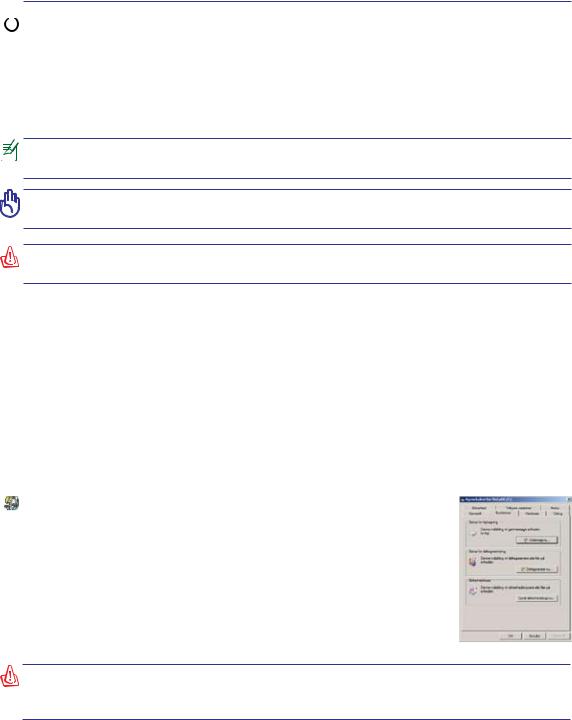
3 Kom godt i gang
 TÆND for din Bærbare PC
TÆND for din Bærbare PC
Opstartsmeddelelsen for din Bærbare PC vises på skærmen, når du TÆNDER for den. Hvis nødvendig, kan du justere lysstyrken ved brug af genvejstasterne. Hvis du har brug for at køre BIOS opsætning, eller modificere systemkonfigurationen, tryk på [F2] under opstartsprocessen for at komme ind i BIOS opsætningen. Hvis du trykker på [Tab] under splashskærmen, kan du se standard opstartsinformation såsom BIOS version. Tryk på [ESC] og du vil blive præsenteret for en opstartsmenu med valg, for at starte op fra dine tilgængelige diske.
Før opstart, blinker skærmen, når strømmen slås TIL. Dette er en del af din Bærbare PC testrutine, og er ikke et problem med skærmen.
VIGTIGT! For at beskytte harddiskene skal du altid vente mindst 5 sekunder efter, at du har SLUKKET din Bærbare PC, før du tænder den igen.
ADVARSEL! Transporter eller tildæk IKKE en tændt Notebook PC i eller med noget, der reducerer luftcirkulationen - f.eks. en bærepose.
 Selvtest under opstart (POST)
Selvtest under opstart (POST)
Når du TÆNDER for din Bærbare PC, vil den først køre igennem en serie af software-kontrolleret diagnostiske tests, der kaldes Power-On-Self Test (POST). Den software, der kontrollerer POST, er installeret som en permanent del af din Bærbare PC’s arkitektur. POST inkluderer en samling af din
Bærbare PC hardware konfiguration, som bruges til at udføre en diagnostisk kontrol af systemet. Denne samling bliver skabt ved brug af BIOS’ens opsætningsprogram. Hvis POST opdager en forskel mellem denne samling og den eksisterende hardware, vil den vise en meddelelse på skærmen, der beder dig om at korrigere konflikten ved at køre BIOS opsætningsprogrammet. I de fleste tilfælde vil samlingen være korrekt, når du modtager din Bærbare PC. Når denne test er udført, kan du få en meddelelse, der siger “Ingen operativsystem”, hvis der ikke er installeret et operativsystem på harddisken. Dette indikerer, at harddisken er korrekt detekteret og klar til installation af det nye operativsystem.
Self Monitoring and Reporting Technology
S.M.A.R.T. (Self Monitoring and Reporting Technology) kontrollerer harddisken under POST og giver en advarselsmeddelelse, hvis harddisken kræver service. Hvis der gives en kritisk harddisk advarsel under opstart, tag øjeblikkeligt en backup af dine data og kør Windows diskkontrolprogram.Window’s diskkontrolprogram udføres på følgende måde: Klik på Start > vælg Computer > højreklik på hard- diskdrev-ikon > vælg Egenskaber > klik på Værktøj fanen > klik på Tjek Nu > klik på Start. Du kan også klikke på “Scan ...sektorer” for at opnå en mere effektiv scanning og reparation, men processen er langsommere.
VIGTIGT! Hvis der stadig optræder advarsler under opstartsprocessen, efter kørsel af software disk hjælpeprogrammet, skal du tage din Bærbare PC ind til service. Fortsat brug kan resultere i tab af data.
26

Kom godt i gang 3
Kontroller strømmen på batteriet
Batterisystemet implementerer den smarte batteri standard i Windows miljøet, som tillader batteriet til nøjagtigt at rapportere den procentvise mængde opladning, der er tilbage i batteriet. Et fuldt opladet batteripakke leverer nogle få timers arbejdsstrøm til din Bærbare PC. Men det faktiske antal varierer afhængig af, hvordan du bruger strømsparefunktionen, din generelle arbejdsmåde, CPU, systemets hukommelsesstørrelse og størrelsen på skærmen.
De her viste skærmfangster er kun eksempler og er ikke nødvendigvis, hvad du ser på dit system.
Du advares om svagt batteri. Hvis du ignorerer advarslen, går Notebook PC til slut i suspensionstilstand (Windows standard bruger STR).
Højreklik på batteri-ikonen
Markør over batteri-ikonen uden strømadapter.
Venstreklik på batteri-ikonen |
Markør over batteri-ikonen med |
strømadapter. |
ADVARSEL! Suspend-to-RAM (STR) varer ikke længe, når batteriets strømmængde er lav. Suspend-to-Disk (STD) er ikke det samme som SLUKKET. STD kræver en lille mængde strøm og vil ikke fungere, hvis der ikke er strøm tilgængelig på grund af fuldstændig afladning, eller ingen strømforsyning (fx. hvis både strømforsyningen og batteripakken fjernes).
 Opladning af batteri
Opladning af batteri
Før du kan bruge din Bærbare PC på farten, er du nødt til at oplade batteriet. Batteripakken begynder at blive opladet, så snart din Bærbare PC bliver forbundet til en ekstern strømkilde ved brug af strømforsyningen. Oplad batteripakken fuldt, før du bruger den første gang. En ny batteripakke skal oplades fuldstændigt, før din Bærbare PC frakobles den eksterne strømkilde. Det tager nogle få timer for en fuld opladning af batteriet, når din Bærbare PC er SLUKKET og kan tage dobbelt så lang tid, når din Bærbare PC er TÆNDT. Batterilyset SLUKKES, når batteriet er fuldt opladet.
Batteriet begynder at oplade, når dets opladning er under 95%. Dette forhindrer bat- |
|
teriet i at oplade jævnligt. Minimering af gangene, batteriet oplades, forlænger dets |
|
levetid. |
|
Batteriet standser opladningen, hvis temperaturen er for høj, eller hvis batteriets |
|
spænding er for høj. |
|
ADVARSEL!Batterienhedenmåikkeforbliveuopladet.Denafladerhenovertiden.Hvis |
|
batterienheden ikke bruges, skal den genoplades hver tredie måned for at vedligeholde |
|
opladningsevnen. I modsat fald kan den ikke oplades i fremtiden. |
27 |
|
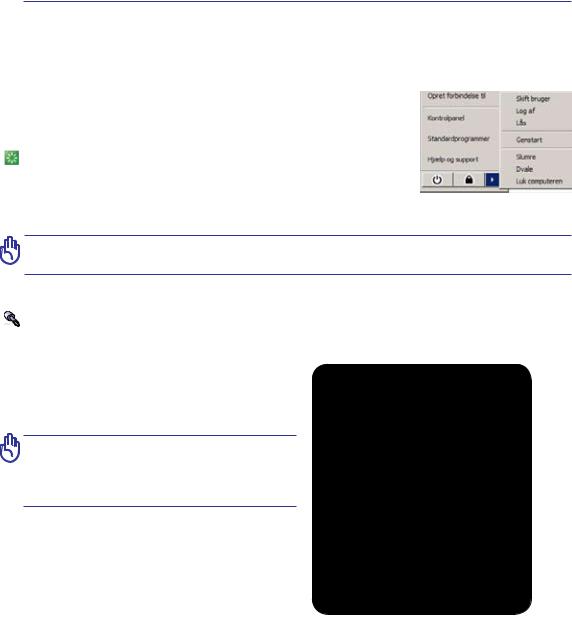
3 Kom godt i gang
 Strømmuligheder
Strømmuligheder
Tænd/sluk-kontakten tænder og slukker for Notebook PC eller stiller den i pause/ dvaletilstand. Kontaktens funktion kan individualiseres via Windows Kontrolpanel > Elfunktioner > Systemindstillinger.
Med hensyn til andre muligheder såsom “Kontaktbruger, Genstart, Pause eller Luk Ned", skal du klikke på pilen ved siden af låseikonen.
Restart eller Genstart
Efter at have lavet forandringer i dit operativsystem, kan du blive bedt om at genstarte systemet. Nogle installationsprocesser vil vise en dialog boks, der tillader genstart. Genstart systemet manuelt ved at vælge Genstart.
VIGTIGT! For at beskytte harddiskene, skal du altid vente mindst 5 sekunder efter, at du har SLUKKET din Bærbare PC, før du tænder den igen.
Nødstop |
I de tilfælde hvor dit operativsystem ikke kan SLUKKE ordentlig eller genstarte, findes der yderligere to måder at lukke din Bærbare PC ned på:
Hold afbryderknappen  over 4 sekunder
over 4 sekunder
VIGTIGT! Brug ikke nedlukningsknappen, mens der skrives data; hvis du gør det kan det resultere i tab af data, eller destruktion af data.
28
